Windows10起動不能時のインストールディスクからのセーフモード起動方法
Windows10が起動しない!
Windows10が起動せず、その原因がHDDが故障または、システムファイルに不具合が発生している場合は、途中で電源を切る事を繰り返しての「セーフモード起動」はできませんね。
しかし、まだ方法があります。ご安心を。
「システム修復ディスク」や「Windows10インストールディスク」または「Windows10回復USB」などから起動し、そこから「セーフモード起動」させることができます。
通常、セーフモーに入るには「設定メニュー」から「PCの起動をカスタマイズする」を選択し、「詳細オプション」を選択します。
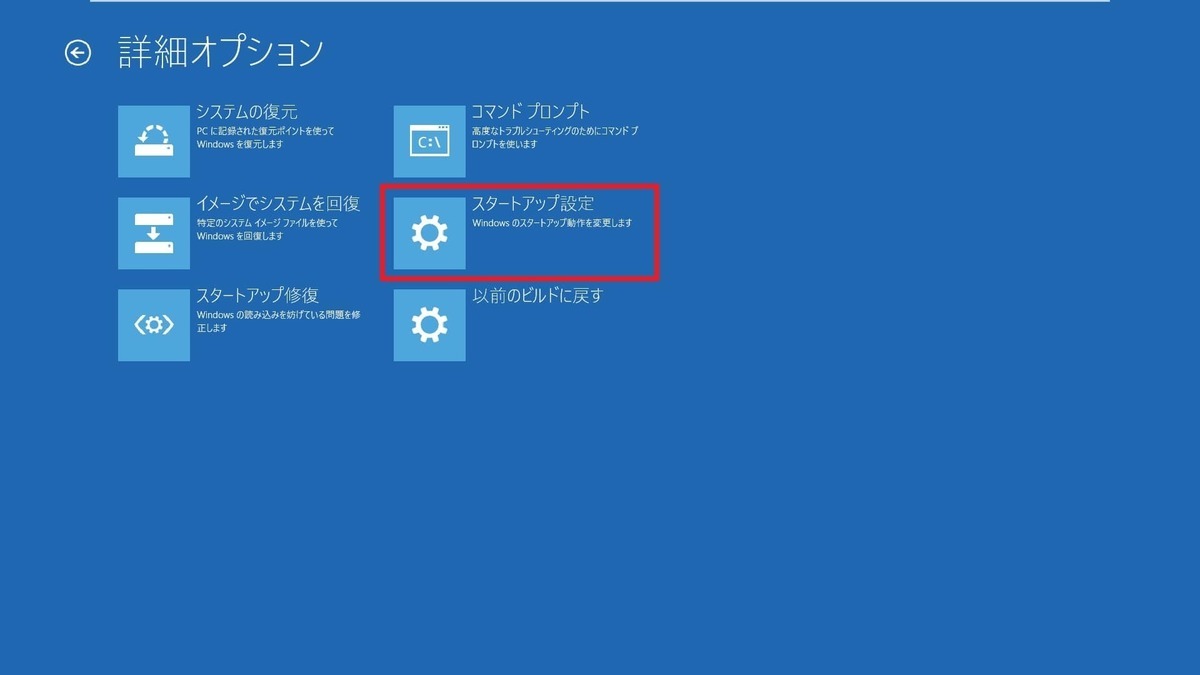
Windows10を通常起動させた「セーフモード画面」です。
この場合は、「スタートアップ設定」が有りますね。
しかし、システム修復ディスク等から起動した場合は…、
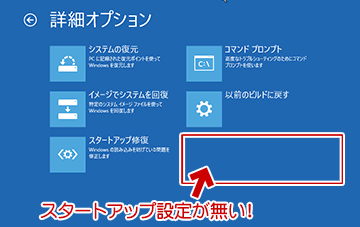
ディスク起動した場合「スタートアップ設定」がありません!
「スターアップ設定」メニューがありません!
でも、ご安心を。
「コマンドプロンプト」メニューから、Windowsのブート領域を編集して、強制的に「セーフモード起動」を行います。
「コマンドプロンプト」メニューを選択します。
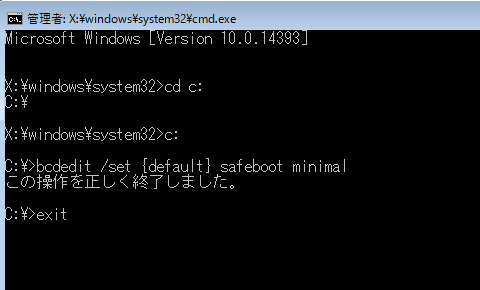
入力するコマンドを、以下に記載します。
cd c:
c:bcdedit /set {default} safeboot minimal
exit
DVDからの起動ですので、カレントディレクトリを「cd」コマンドで移動させる必要があります。
※Windows8.1ベースのWindows10の場合(UEFIやGPT形式でWindowsをインストールしている)は、「DISKPART」や「dir」コマンドでシステムドライブに割り振られたドライブレターを入力してください。
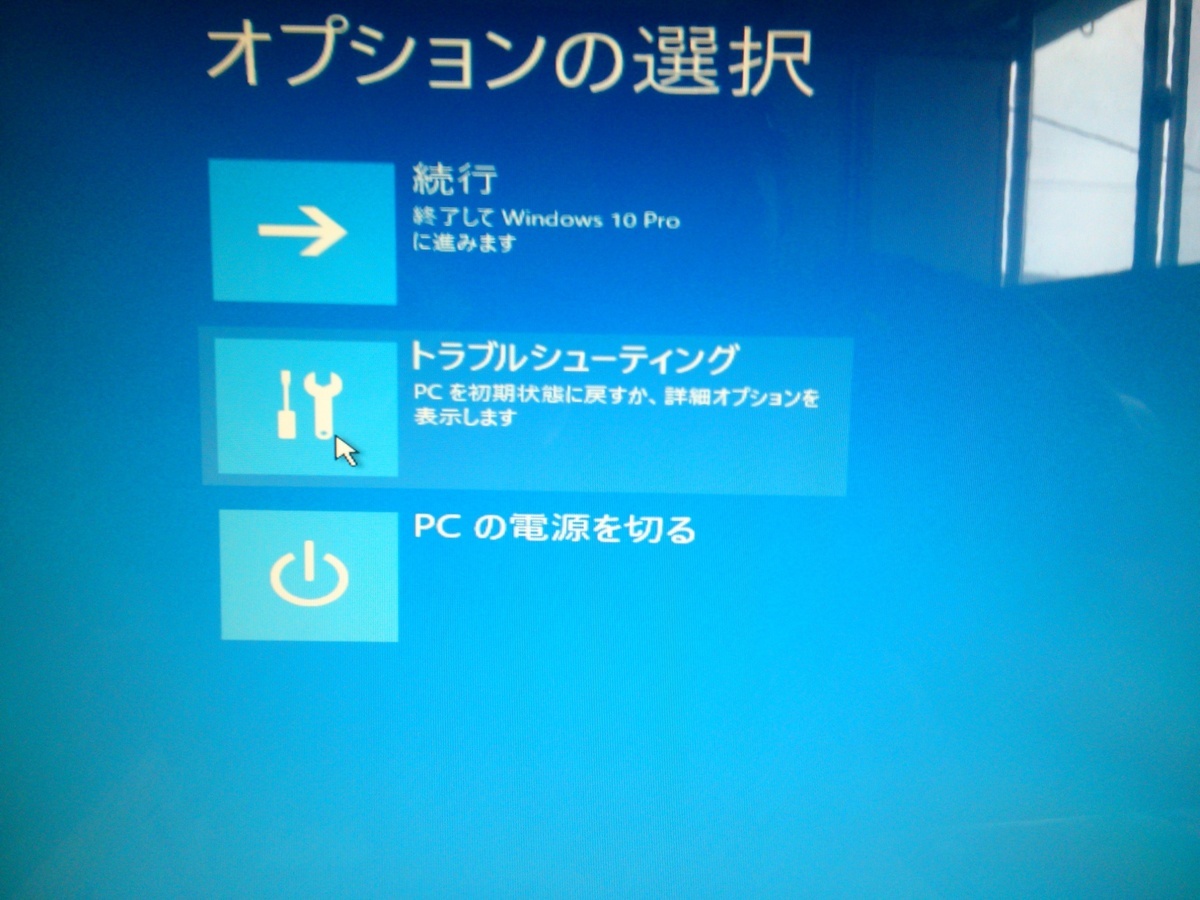
「exit」を入力しEnterキーを押すと、上記の画面に戻りますので、「続行」メニューを選択します。
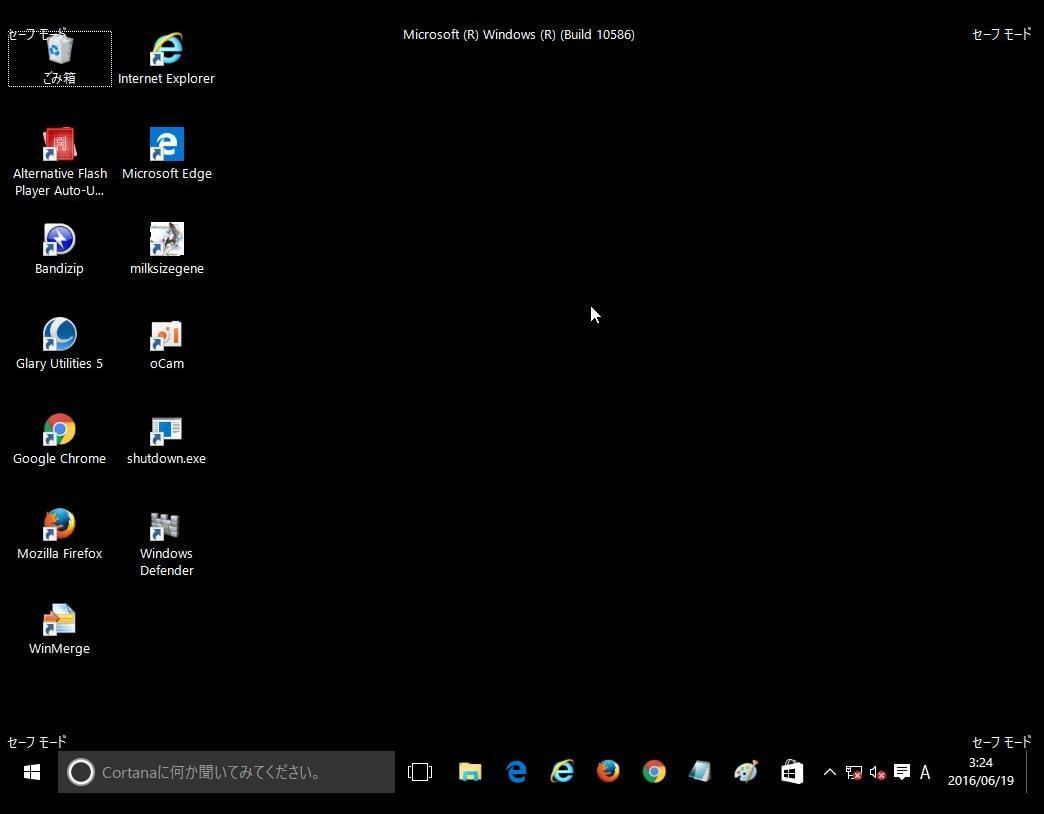
これで「セーフモード起動」します。
ただし、このままだと、毎回「セーフモード起動」しますので、元に戻さないといけませんね。
「セーフモード起動」に成功し、必要な処理が終わったら、忘れずに元に戻しましょう。
元に戻す方法は二通りあります。
方法1:「コマンドプロンプト(管理者)」で入力する
bcdedit /deletevalue {default} safeboot
と入力し、再起動します。
方法2:「msconfig」からセーフモード解除する
「スタートボタン」を右クリックして「ファイル名を指定して実行」をクリック。
「msconfig」と入力し「OK」ボタンをクリック。
「システム構成」ウィンドウが開くので、「ブート」タブをクリック。
「セーフブート」のチェックを外す。
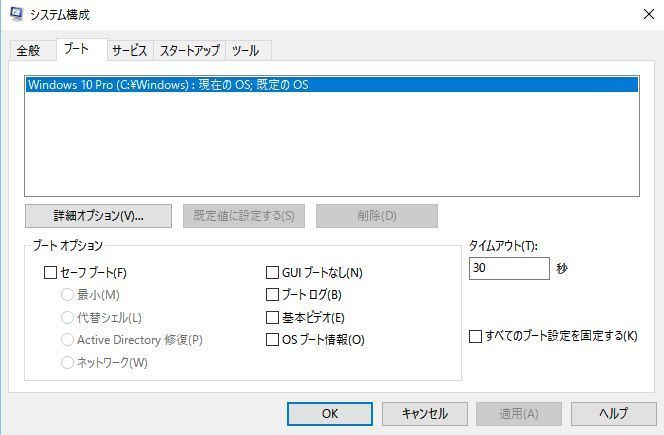
これで、再起動すれば通常起動します。
- サービス紹介
- 会社紹介



